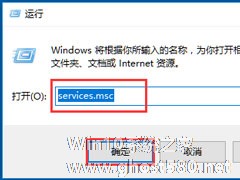WindowsXP系统Task Scheduler服务怎么开启?
来源:Win10系统之家2024-11-22
大家好,今天Win10系统之家小编给大家分享「WindowsXP系统Task Scheduler服务怎么开启?」的知识,如果能碰巧解决你现在面临的问题,记得收藏本站或分享给你的好友们哟~,现在开始吧!
在平时的工作中,我们常常会设置一些计划任务,但是这些计划任务有时候到点竟然没执行,那有可能是因为Task Scheduler服务未开启,那么WindowsXP系统Task Scheduler服务怎么开启呢?如果你不懂的话,那就赶紧看看小编整理的以下教程吧!
问题描述:
在操作系统中设置成自动关机,但是系统弹出一个警告框:已创建新任务,但是该服务未开启。
解决方法(开启Task Scheduler服务):
1、开始→运行。

2、运行→输入:services.msc点击确定(或按回车)打开服务。

3、找到Task Scheduler,并双击打开服务→启动类型→设置成自动或手动→应用。
4、然后,才能点击启动(否则无效)。

5、正常情况下,就会立即启动Task Scheduler(计划任务)服务的。

6、非正常情况下,可以使用命令法开启服务:开始→运行→输入:CMD 点击确定(或按回车键),打开命令提示符窗口。

7、输入:sc start schedule,再按回车键就可以开启计划任务服务了。

8、如果不行,可能是因为这个服务的启动类型是禁用状态,这个时候先使用命令:sc config schedule start= auto 就可以了(start=后面一定要有空格),输完之后回车执行,再输入sc start schedule就能开启Task Scheduler(计划任务)服务了。
以上就是WindowsXP系统Task Scheduler服务开启的方法了,我们只需要在运行里面输入services.msc回车,然后找到Task Scheduler服务并双击打开,之后改启动类型为自动,最后点击应用,再点击启动即可。
以上就是关于「WindowsXP系统Task Scheduler服务怎么开启?」的全部内容,本文讲解到这里啦,希望对大家有所帮助。如果你还想了解更多这方面的信息,记得收藏关注本站~
『文①章②来自Win10系统之家www.ghost580.net,不得自行转载,违者必追究!』